-
Lighthouse
Version tuto, tube femme Gabry, mist Animabelle
Version perso, tube femme Verlaine, mist perso
***
Merci Soxikibem de me permettre de traduire tes tutos
Tuto original de Soxikibem => Ici
***
Matériel
Placer le fichier Sélection dans le dossier Sélections de votre Psp
***
Filtres utilisés
AAA Filters
Filters Unlimited 2.0 > Bkg Designer sf10 I
Flaming Pear
***
*Remarque : n’hésitez pas modifier les modes de fusion en fonction de vos couleurs et tubes
***
1. Ouvrir le matériel dans votre Psp, dupliquer et fermer les originaux
Effacer les signatures si nécessaire
Choisir deux couleurs
Premier plan : #28272f
Arrière-plan : #93152b
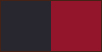
2. Ouvrir un nouveau document transparent 900 x 550 pixels
Remplir de la couleur avant plan
3. Effets de Textures > Torchis
Couleur avant plan
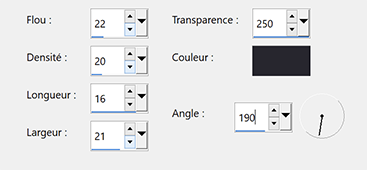
4. Calques – Nouveau calque Raster
Sélections – Sélectionner tout
Edition – Copier le Mist paysage
Edition – Coller dans la sélection
Sélections – Ne rien sélectionner
5. Effets d’image > Mosaïque sans jointures, par défaut
Réglage – Flou gaussien à 50
Mettre ce calque ne mode Couleur (héritée)
6. Sélections – Charger une sélection à partir du disque : Selection1ByXiki
Appuyer sur la touche Effacer du clavier
Calques – Nouveau calque Raster
Edition – Copier le mist paysage
Edition – Coller dans la sélection
Réglage – Netteté > Davantage de netteté
7. Sélections – Modifier > Sélectionner les bordures de la sélection

8. Calques – Nouveau calque Raster
Remplir de ce dégradé linéaire
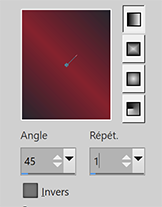
9. Effets 3D > Biseautage intérieur

10. Effets de Textures > Torchis
Réglages en mémoire
Réglage – Netteté > Davantage de netteté
Effets 3D > Ombre portée : 0, 0, 100, 50, couleur noire
Sélections – Ne rien sélectionner
11. Calques – Nouveau calque Raster
Remplir de ce dégradé linaire (réglage changé)

12. Effets de Textures > Torchis, même réglages mais couleur arrière-plan

13. Réglage – Netteté > Davantage de netteté
Image – Rotation libre
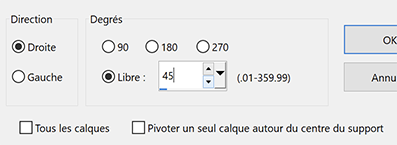
Image – Redimensionner à 50%, décocher Redimensionner tous les calques
Calques – Dupliquer
Image – Miroir horizontal
Calques – Fusionner avec le calque du dessous
14. Effets Filters Unlimited 2.0 > Bkg Designer sf10 I > Corner Right Wrap
15. Effets AAA Filters > Transparent Layer Vignette

16. Effets 3D > Ombre portée : 0, 0, 100, 40, couleur noire
17. Calques – Dupliquer
Effets d’Image > Mosaïque sans jointure

18. Calques – Dupliquer
Edition – Répéter Calques dupliquer
Image – Miroir horizontal
Calques – Fusionner avec le calque du dessous
19. Effets Flaming Pear > Flexify 2

20. Calques – Charger/ enregistrer un masque à partir du disque : Nevoa (ou 20/20 si vous ne l’avez pas)
Calques – Dupliquer
Calques – Fusionner le groupe
21. Image – Miroir Vertical (renverser)
Outil Sélectionner (k) Position horiz. : -1, Position vert. : 117.
Calques – Dupliquer
Image > Miroir horizontal
Calques – Fusionner avec le calque du dessous
Calques – Dupliquer
Mettre en mode Éclaircir
22. Activer le calque Copie de Raster 5
Outil Sélectionner (k) Position horiz. : -35, Position vert. : 29.
Calques – Dupliquer
Image – Miroir horizontal
Calques – Fusionner avec le calque du dessous
Mettre ce calque en mode Écran

23. Image – Ajouter des bordures symétriques
1 pixel – couleur avant plan
5 pixels – couleur arrière-plan
1 pixel – couleur avant plan
Sélections – Sélectionner tout
Image – Ajouter des bordures symétriques
50 pixels – couleur avant plan
Sélections – Inverser
24. Remplir de ce dégradé (réglages changés)
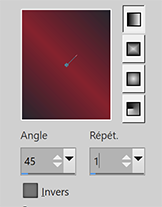
25. Effets 3D – Biseautage interne, réglages en mémoire
26. Effets de Textures > Torchis
Remettre la couleur avant plan
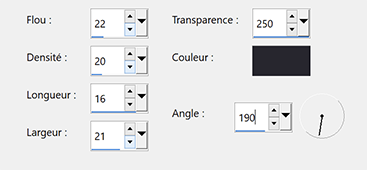
27. Réglage – Netteté > netteté
Edition – Répéter Netteté
Sélections – Ne rien sélectionner
28. Edition – Copier titulo-lighthouseXiki
Edition – Coller comme nouveau calque
Outil Sélectionner (k) Position horiz. : 657, Position vert. : 507.
Mettre ce calque en mode Luminance
29. Edition – Copier le tube principal
Edition – Coller comme nouveau calque
Placer à droite
Effets 3D > Ombre portée, au choix
30. Image – Ajouter des bordures symétriques
1 pixel – couleur avant plan
Signer votre travail
Aplatir l’image
Enregistrer en format Jpeg
***
Merci d'avoir suivi ce tuto, j'espère qu'il vous a plu
Fait le 05 janvier 2022
***
Vous pouvez m'envoyer vos versions,
je me ferai un plaisir de les mettre sur la galerie
colybrix@hotmail.com
***
Vos versions => Ici
-
Commentaires


















